Å holde et barn som er trygg online er en av de vanskeligste jobbene i det 21. århundre foreldre har til ansikt. Over millioner av nettsteder og apper, det er noe der ute som barnet bør ikke være å lese, se eller lytte til. Bare se på musikk—det er enklere enn noensinne for barn å lytte til sanger som nevner ting som de er bare ikke klar for.
Hvis du er bekymret for ditt barns musikk smak, så gi Spotify for Barn på en prøve. Dette splitter nye, alternative til fullverdig musikk-streaming tjeneste låser ned sitt musikkbibliotek, som tilbyr bare trygge og barnevennlige alternativer, men hvor annerledes er det til de viktigste Spotify erfaring?

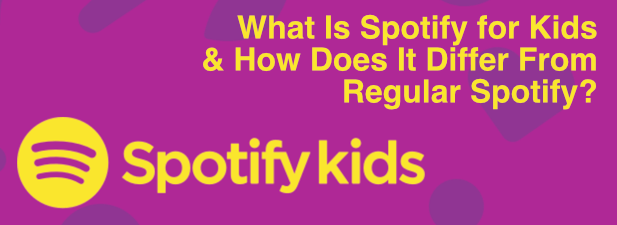
Hva Er Spotify For Barn?
Spotify Barn tjenesten er ikke en selvstendig tjeneste, men er tilgjengelig som en del av en bredere Spotify Premium-Familie-abonnement (koster $14.99 en måned). Dette setter foreldre i kontroll—du kan begrense ditt barn hører vaner og begrense dem til tryggere, familie-vennlig sanger og musikk.
Tjenesten har tusenvis av sanger som er spesielt plukket ut av spotifys egne “eksperter” for barn å lytte til. Ulike kategorier som er tilgjengelige, med musikk rettet mot yngre barn under 6 år, samt en kategori for barn opp til 12 år.

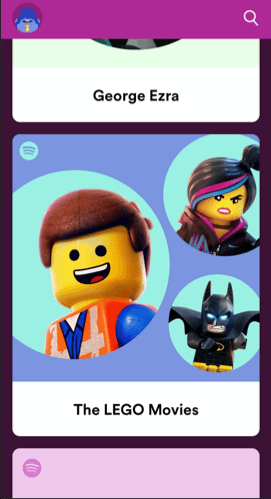
Det omfatter også kontroller som lar deg låse hvilken kategori konto kan lytte til, enten det er for eldre barn (under 6) eller eldre barn (opp til 12). I motsetning til standard Spotify Spotify Barn regnskapet er låst ned—det er ingen eksponering for noe annet enn den som er aldersbestemt, ad-gratis musikk innhold som Spotify velger for Barna app.
Spotify-Barn-appen er kun tilgjengelig på mobile enheter—du trenger en iOS-eller Android-enhet til å være i stand til å lytte til det. Du må også opprette en Spotify-Barn-kontoen som er knyttet til Family Premium-abonnement.
Er Spotify for Barn Faktisk er Trygt for Barna?
Vel, like sikkert som det muligens kan være! Spotify er følgende andre store tjenester som Netflix og YouTube i å lansere et barn-vennlig alternativ til den viktigste tjenesten tilbyr. Det betyr ikke alltid at tjenesten er trygg selv —YouTube har møtt problemer, for eksempel, med usikre innhold dukker opp på YouTube Barn app.
I motsetning til YouTube, men Spotify Barna innhold som ikke blir plukket ut av en algoritme. I henhold til Spotify, et eget team som har håndplukket alle musikk tilgjengelig for barn i Spotify Barn app. Det er ingen adstoo, slik at barnet ikke blir utsatt for noen utenfor innhold, heller.

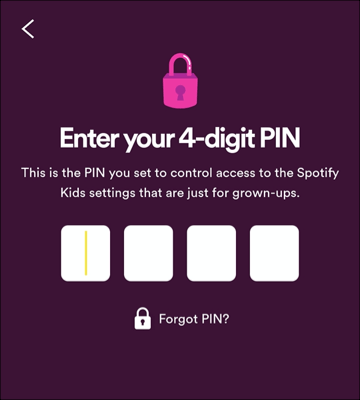
Med foreldrestyring, som du kan låse bak en PIN-kode, kan du selv sette begrensninger på musikk innen app—yngre barn kan bli holdt borte fra musikk for tenåringer, for eksempel.
Det bør bety at du kan være lett, selv om det fortsatt er verdt å sjekke gjennom appen for deg selv før du hånden over det. Hvis du har noen spørsmål, sjekk ut Spotify Premium Familie vilkår og betingelser før du abonnere på tjenesten, også.
Hvordan Å Lage en Spotify For Barn Konto
For å skape et Spotify for Barn-konto, vil du trenger å bruke en av de tilgjengelige spor på din Spotify Premium-Familie-abonnement. Som en Premium Familie abonnent, kan du ha opp til seks familiemedlemmer knyttet til ditt abonnement.
- For å starte, laste ned og installere Spotify Barn app på din Android-eller iOS-enheten. Når du starter appen, trenger du å registrere en konto—trykk på Logg Inn og logg på med din egen Spotify Premium Family-konto først.
Bare account managers kan logge på, så sørg for at din konto har tilgang til å gjøre dette. Hvis du ikke har en Premium-Familie-medlemskap, vil du bli bedt om å oppgradere på dette punktet.

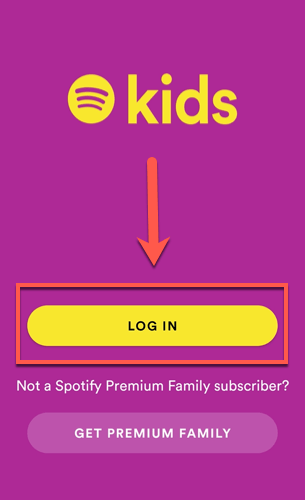
- Vil du bli spurt om du er riktig verge for barnet. Trykk på avmerkingsboksen, og deretter trykker du på Fortsett for å fortsette.

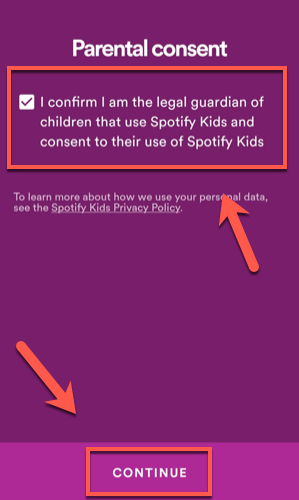
- Spotify Barn krever en firesifret PIN-kode for å begrense tilgang til foreldrestyring-delen i appen. Skriv dette inn, og trykk på OK for å fortsette, må du gjenta fremgangsmåten for å bekrefte PIN-koden er riktig.

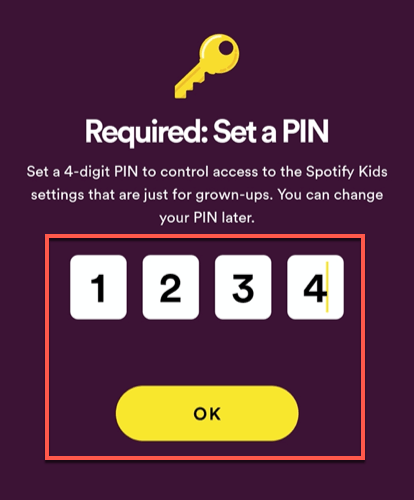
- Du vil være i stand til å lage Spotify-Barn-kontoen din på neste etappe. Skriv inn ditt barns navn i boksen. Du kan også oppgi barnets fødselsdato, men dette er fortsatt valgfritt—skriver det inn hvis du velger å gjøre det. Når du er klar, trykker du på Fortsett for å fortsette.

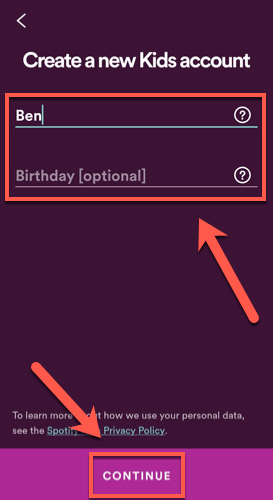
- Som vi har nevnt, Spotify gir to musikk-kategorier for barn. Trykk på Audio for eldre barn hvis barnet er i alderen 5-12 år (eller eldre), eller Lyd-for yngre barn hvis de er i alderen opp til 6 år. Trykk på Fortsett for å gå til neste trinn når du er klar.


- Du kan angi en animert avatar for barnet på det endelige oppsettet scenen. Velger du en karakter som du (eller barnet ditt) liker, og trykk deretter på kryss-knappen for å avslutte installasjonen.


Når du har valgt et tegn avatar for barnet, vil kontoen bli satt opp. Barnet kan begynne å bruke applikasjonen til å spille av musikk, enten ved å velge en kategori eller ved å bruke søk-verktøyet.
Hvordan Får Du Tilgang Til Spotify For Barn Foreldrekontrollen
Fra tid til annen kan det hende du må endre innstillingene for foreldrekontroll i Spotify Barn app. Du kan gjøre dette hvis du vil opprette en ny Spotify-Barn-konto, kan du endre PIN-nummer, endre kategori for musikk barnet kan lytte til eller slette Spotify-Barn-kontoen din helt.
- For å gjøre dette, åpner Spotify-Barn-appen, og trykk karakteren avatar-ikonet i øverste venstre. Fra her, trykk på Foreldrenes Innstillinger – knappen. Du må skrive tilgang PIN-koden for å få tilgang.

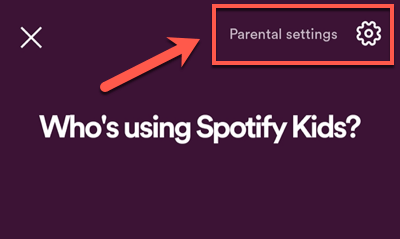
- Hvis PIN-koden din er godkjent, vil du være i stand til å vise de ulike detaljer for din Spotify-Barn-konto. Trykk på Endre PIN-kode hvis du vil endre PIN-nummeret, eller trykk på en konto som er oppført under Barne-Kontoer til å gjøre konkrete endringer i kontoen.

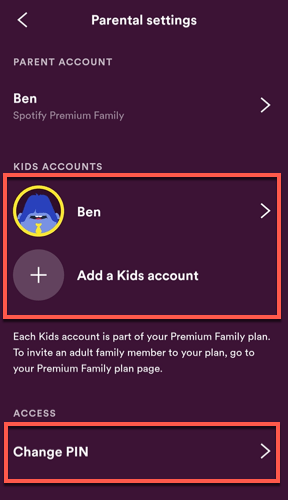
- I kontoinnstillingene for en Spotify-Barn-konto, kan du redigere navn eller fødselsdato satt på kontoen din ved hjelp av tekstboksene. For å endre kategorien musikk, trykker du Endre under Innstillinger for Innhold i delen eller trykk på Slett for å slette kontoen din helt. Trykk på kryss-knappen i øverste høyre for å lagre eventuelle endringer.

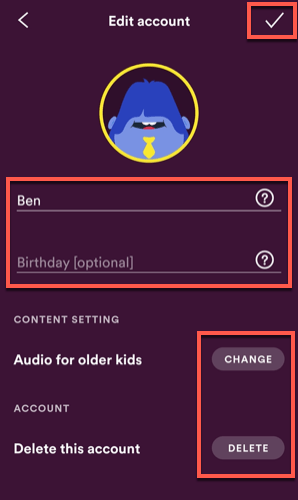
Trygt å Lytte med Spotify for Barn
Med Spotify for Barn, kan du være sikker på at barnet ikke plutselig ende opp med å lytte til voksen-bare innhold. Hvis du er bekymret for TV-en, kan du låse ned Netflix for å stoppe voksne viser filtrering gjennom, også.
For foreldre, fred i sinnet er alt, men ikke glem å ta full nytte av din Spotify Premium-Familie-konto for deg selv ved hjelp av disse lite kjente Spotify triks for å få mest mulig ut av din favoritt musikk-streaming tjeneste.
